YouTubeの子供たちは、フードディスペンサーのネズミのようなものです。 タップ、タップ、タップ、次の動画をお願いします。 しかし、感電またはそれ以上の事態で「報われる」ネズミとは異なり、子供たちはサーフィンをすることになります。 次に 最終的になるまでリンク 見て ネズミがショックを受けたり、悪化したりします。 もっと派手な作家はここで、子供のYouTubeアクティビティを監視するのは親の仕事だと指摘しますが、実際の親はこれが特に現実的ではないことを知っています。 それで、どうやってあなたの子供が間違ったものを見ているのを止めますか? どれどれ:
YouTubeの制限
YouTube 年齢制限を設ける いくつかのビデオの。 アップローダーは自分の動画を評価できますが、常にそうなるとは限りません。 あなたと私にとって、これらの制限は何の違いもありません。 好きなものを見ることができます。 しかし、ミイラが午後のオールドファッションドを準備している間にあなたの子供が一人にされるつもりなら、これらの制限は大きな助けになります。
ビデオコンテンツには、次のフラグを立てることができます。
- 下品な言葉。
- 暴力と不快な画像。
- ヌードや性的なものを暗示するコンテンツ。
- 有害または危険な活動の描写。
ヌードがこのリストに載っている理由は私ではありません。 結局のところ、誰もが、子供も含めて、いつでも見ることができる体を持っています。
SafariでYouTubeの制限付きモードを有効にする方法

写真:Cult of Mac
YouTubeの制限は、ブラウザごとに機能します。 それらを有効にするには、YouTubeアカウントにログインしていることを確認し、次の手順に従ってください。
- あなたの ユーザーアイコン YouTubeサイトの右上にあります。
- クリック 制限付きモード:オフ 結果のリストの下部にあります。 制限付きモードが有効になります。
問題は、制限モードを簡単に無効にできることです。つまり、マティーニ後の小さな昼寝をしているときに、子供が無効にすることができます。 制限付きモードをロックするには、同じメニューに再度アクセスする必要があります。 今回は、リストの最後の項目は 制限付きモード:オン. これをクリックしてから、スイッチをクリックして このブラウザで制限付きモードをロックする. プロンプトが表示されたら、YouTubeまたはGoogleのパスワードを入力します。
それでおしまい。 完了です。 ブラウザを使用している人は、制限されたコンテンツを表示できなくなります。 しかし、あなたがソファに昏睡状態になっている間に子供が物事についてすべて賢くなり、子供が新しいものに切り替えた場合はどうなりますか プライベートブラウザ タブ? 設計上、これはログインせずにYouTubeをロードします。
問題ない。 ログインしていない場合、YouTubeでは制限付きコンテンツを表示できません。 検索結果に制限はありませんが、検索結果をクリックするとサインインのプロンプトが表示されます。
SafariでYouTubeの制限付きモードを無効にする方法
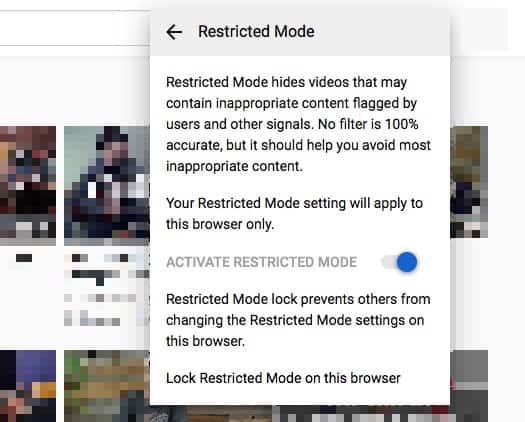
写真:Cult of Mac
YouTubeの制限付きモードを無効にするには、上記と同じ手順に従います。 スイッチをもう一度クリックして制限のロックを解除し、YouTubeまたはGoogleのパスワードを入力します。 上級者向けのヒント:制限を有効にした後、 Safariのパスワードの自動入力を無効にする、またはあなたの子供は制限を回避するのに問題はありません。
MobileSafariでYouTubeの制限付きモードを有効にする方法
iOSでのお子様のYouTubeの使用を制御する最善の方法は、YouTube Kidsアプリを入手することです。これにより、お子様の表示内容を制御できます。 ブラウザの制限はiPhoneおよびiPad用のSafariで機能しますが、それらをロックするのは困難です。 YouTubeの 主題に関する独自の指示 デスクトップと同じように制限付きモードをロックできると言いますが、この設定はどこにも見つかりません。
YouTubeキッズアプリ
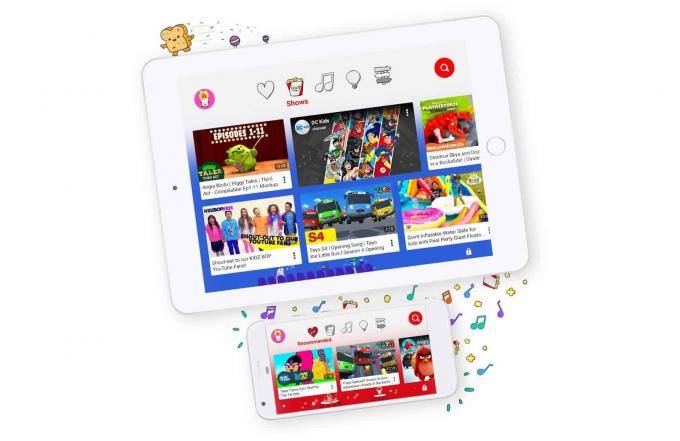
写真:YouTube
代わりに、を有効にすることができます iPadとiPhoneのペアレンタルコントロール ブラウザでYouTubeを無効にし、 YouTubeキッズ. これにより、子供が見るものを制限できるだけでなく、子供が何を見るかを簡単に確認することもできます。 持ってる 視聴しているだけでなく、視聴できる時間を制限するタイマーなどの他の優れた機能もあります。
価格: 無料
ダウンロード: YouTubeキッズ App Storeから(iOS)
ご覧のとおり、MacとiOSの両方でYouTubeのアダルトコンテンツを簡単にブロックできます。 これは素晴らしいニュースです。罪悪感のない2番目のマティーニを楽しむことができるからです。
